win图标无响应 电脑桌面图标点击无反应
当我们使用电脑时,经常会遇到win图标无响应或电脑桌面图标点击无反应的情况,这种问题通常会让我们感到困惑和烦恼,影响我们正常的工作和生活。要解决这些问题,我们需要找出问题的根源并采取相应的解决措施。在本文中我们将探讨win图标无响应和电脑桌面图标点击无反应的原因及解决办法,帮助大家更好地应对这些常见的电脑故障。
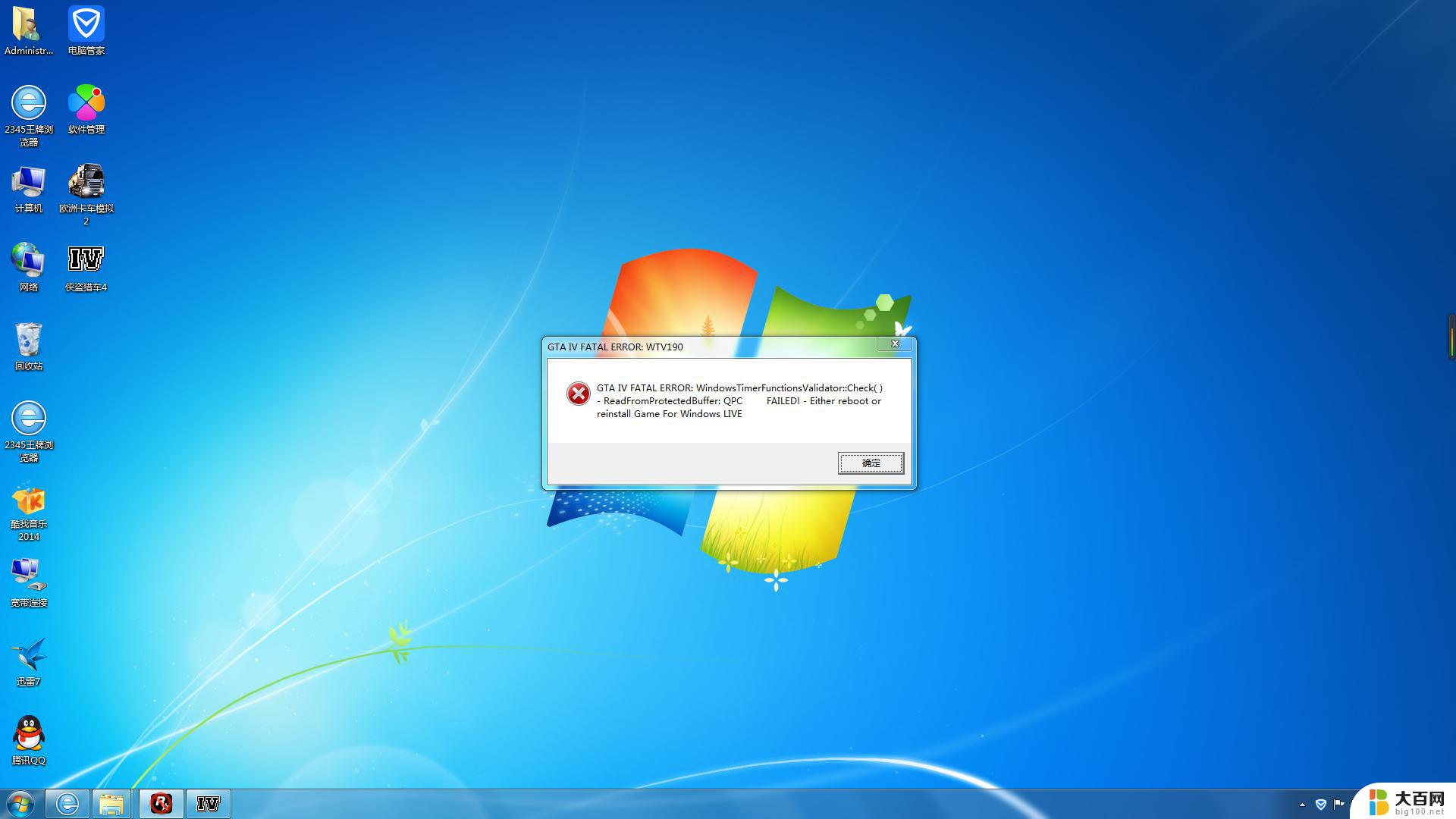
### 1. 检查系统是否冻结
首先,尝试按下`Ctrl+Alt+Delete`组合键。选择“任务管理器”查看是否有未响应的进程。如果发现有进程未响应,尝试结束这些进程,看是否能解决问题。系统冻结是导致桌面图标无响应的常见原因之一。
### 2. 重启Windows资源管理器
如果系统没有冻结,但桌面图标仍然无响应,可以尝试重启Windows资源管理器。按下`Ctrl+Shift+Esc`打开任务管理器,找到“Windows资源管理器”进程。右键单击选择“重启”。这通常能解决由资源管理器引起的桌面图标问题。
### 3. 检查图标链接
右键单击不响应的图标,选择“属性”,检查图标的目标路径是否正确。如果快捷方式的目标路径错误或文件已不存在,图标自然无法响应。此时,可以尝试修复或重新创建快捷方式。
### 4. 扫描恶意软件
恶意软件感染也可能导致系统不稳定,进而影响桌面图标的正常使用。运行杀毒软件对电脑进行全面扫描,清除潜在的恶意软件,确保系统安全。
### 5. 更新或重新安装显卡驱动
显卡驱动问题有时也会导致桌面图标显示异常或无法响应。尝试更新或重新安装显卡驱动程序,看是否能解决问题。可以通过设备管理器找到显卡,右键单击选择“更新驱动程序”或“卸载设备”。然后重新启动电脑让系统自动安装驱动。
### 6. 重建图标缓存
Windows图标缓存文件损坏也可能导致桌面图标显示问题。可以尝试删除IconCache.db文件并重启电脑,让系统重新生成该文件。具体操作是进入C:\Users\你的用户名\AppData\Local文件夹,找到并删除IconCache.db文件。
### 7. 重启计算机
以上就是win图标无响应的全部内容,如果有遇到这种情况,那么你就可以根据小编的操作来进行解决,非常的简单快速,一步到位。
win图标无响应 电脑桌面图标点击无反应相关教程
- 无线鼠标 windows 没反应 电脑鼠标点击无反应怎么办
- 为什么电脑桌面点击没反应 电脑桌面点击无反应鼠标能动
- 桌面点右键没反应 电脑桌面右键点击无反应
- 台式电脑音量图标点了没反应怎么办 电脑音量图标点击没有反应的解决方案
- 鼠标点不动屏幕没反应 电脑鼠标点击没反应怎么处理
- 桌面图标无法双击打开 桌面图标双击无效怎么办
- 笔记本鼠标能动但点什么都没反应 为什么电脑桌面点击没有反应鼠标却能动
- win键鼠标点了没反应 电脑鼠标无法使用怎么办
- 电脑上音量图标点不动 电脑音量图标点击没有反应的解决方法
- 电脑桌面不动什么都点不了怎么解决 电脑桌面点击没反应鼠标可用
- 苹果进windows系统 Mac 双系统如何使用 Option 键切换
- win开机不显示桌面 电脑开机后黑屏无法显示桌面解决方法
- windows nginx自动启动 Windows环境下Nginx开机自启动实现方法
- winds自动更新关闭 笔记本电脑关闭自动更新方法
- 怎样把windows更新关闭 笔记本电脑如何关闭自动更新
- windows怎么把软件删干净 如何在笔记本上彻底删除软件
电脑教程推荐